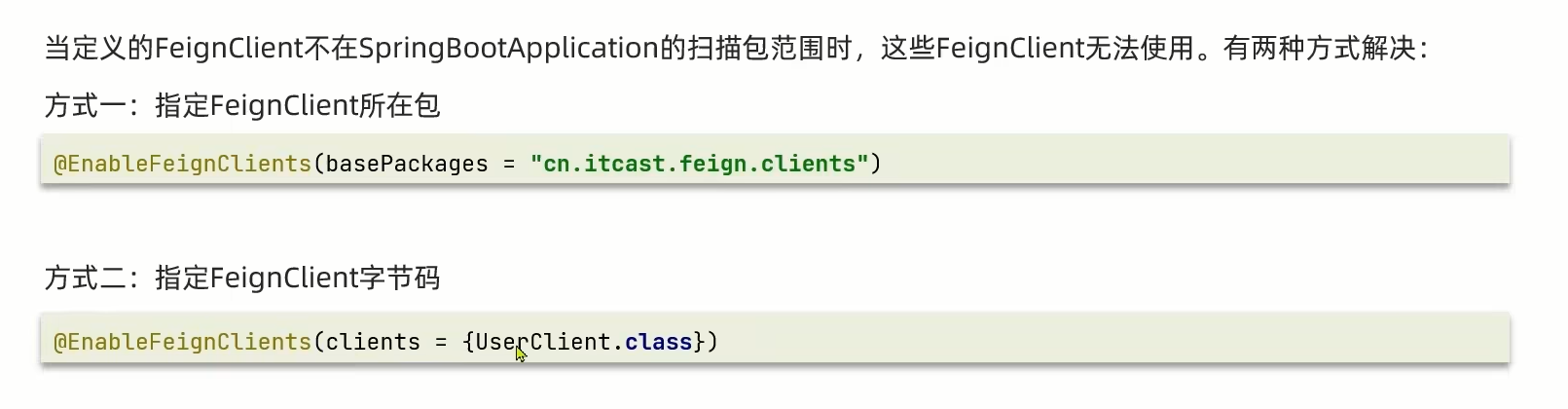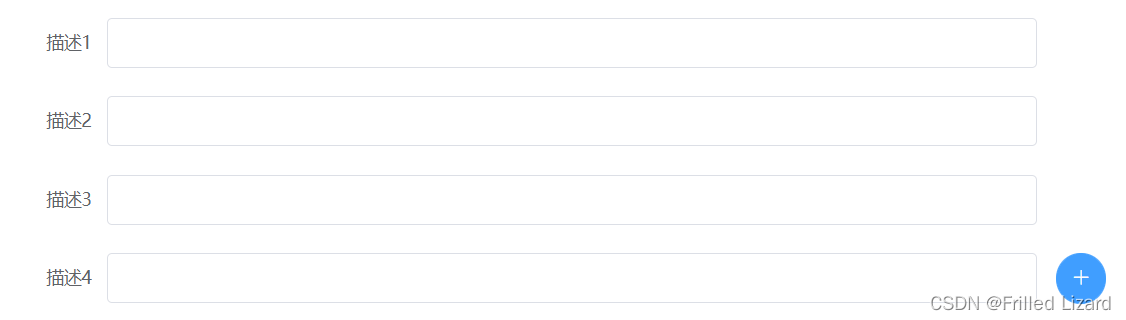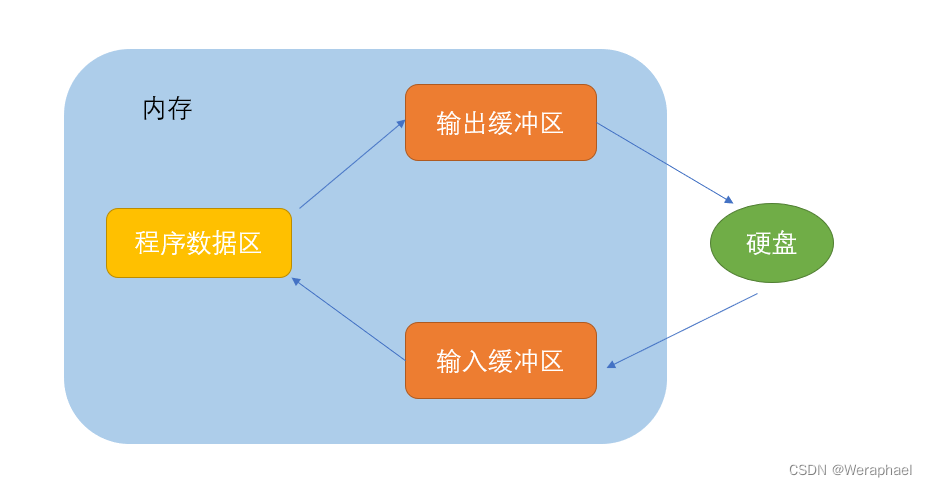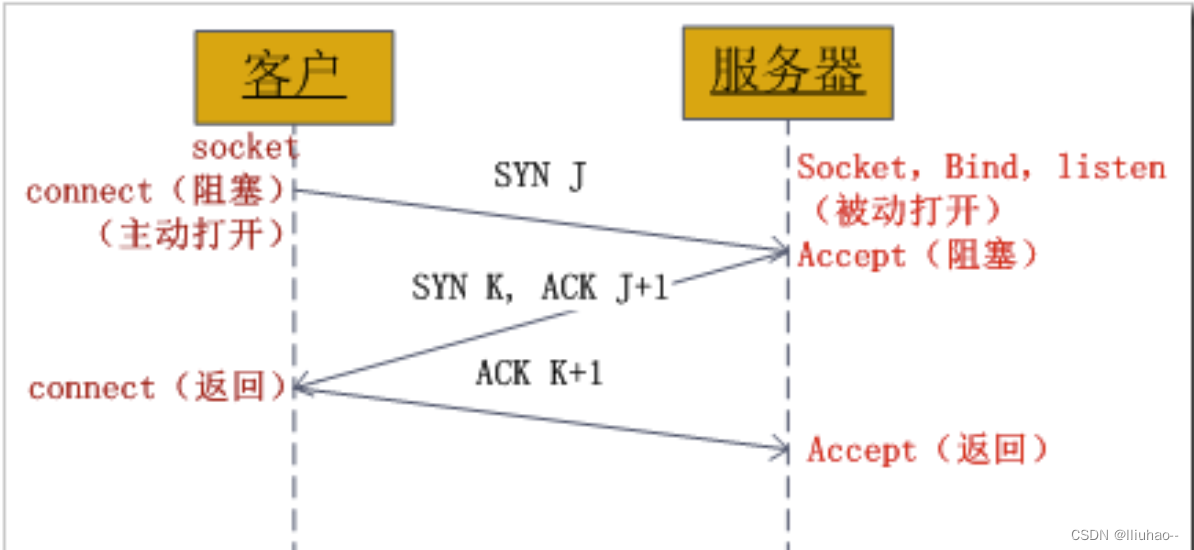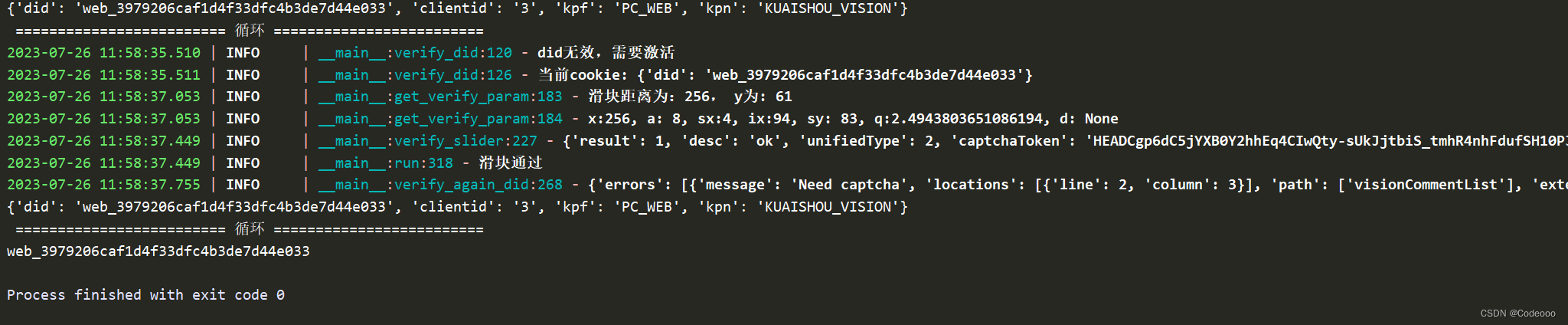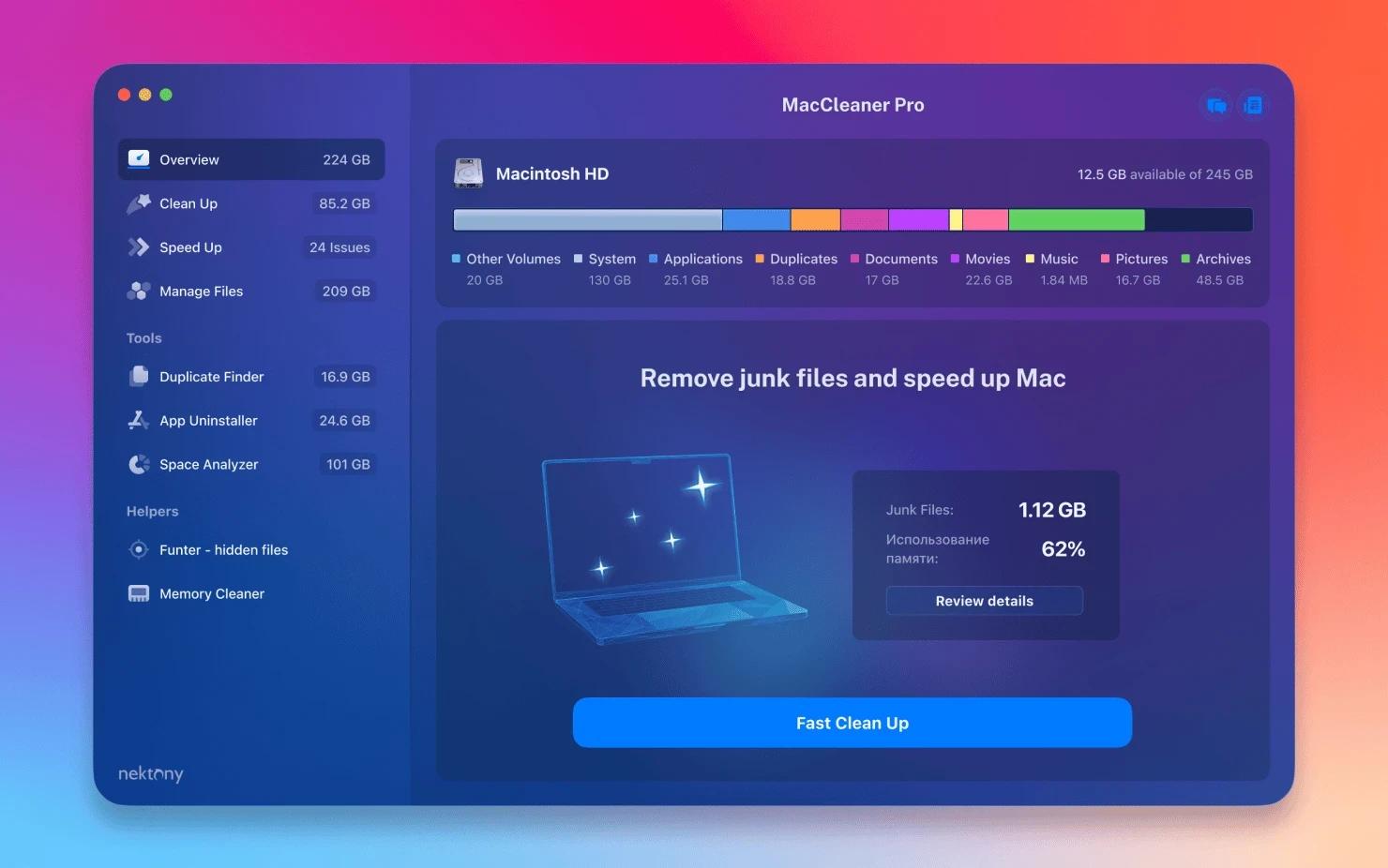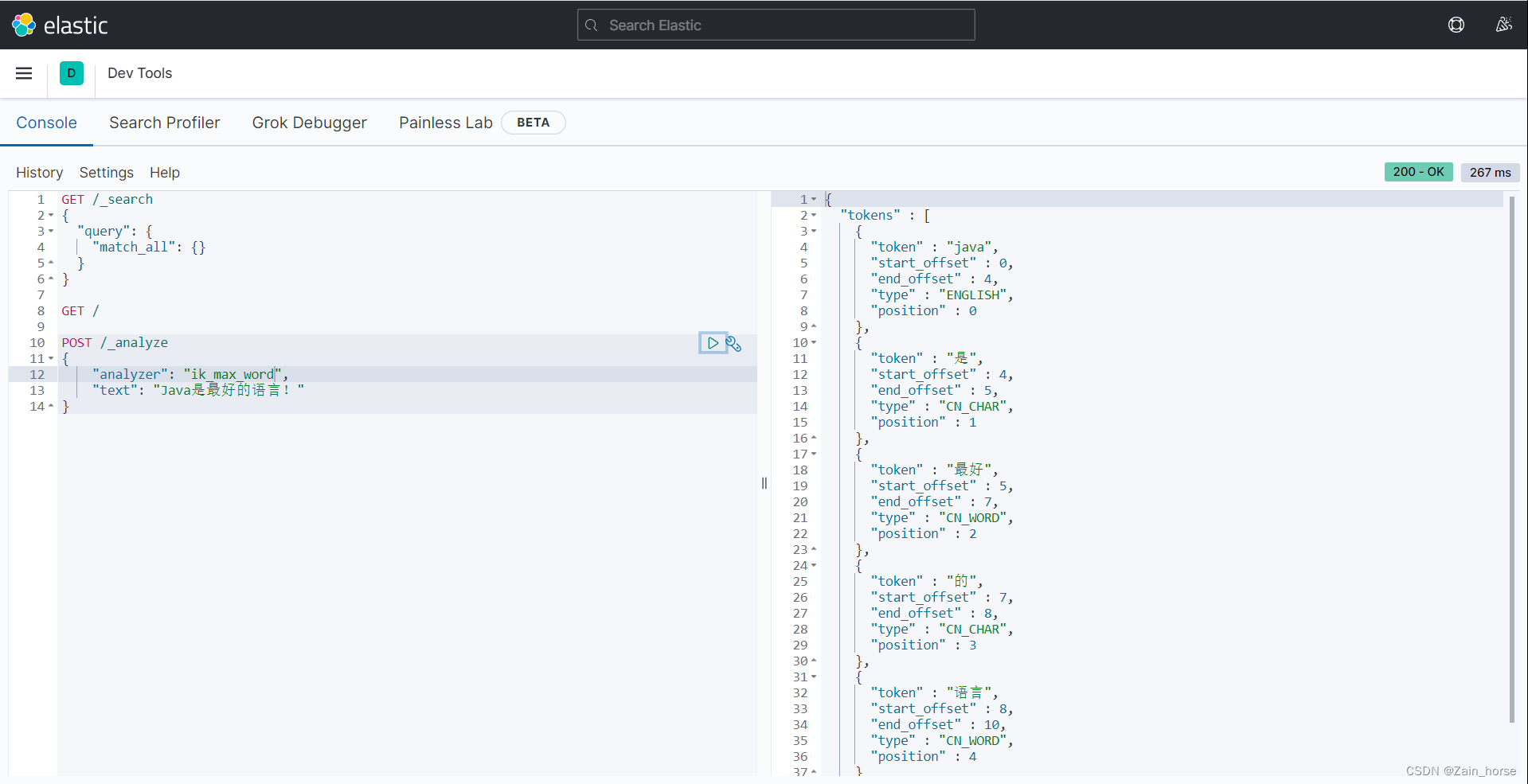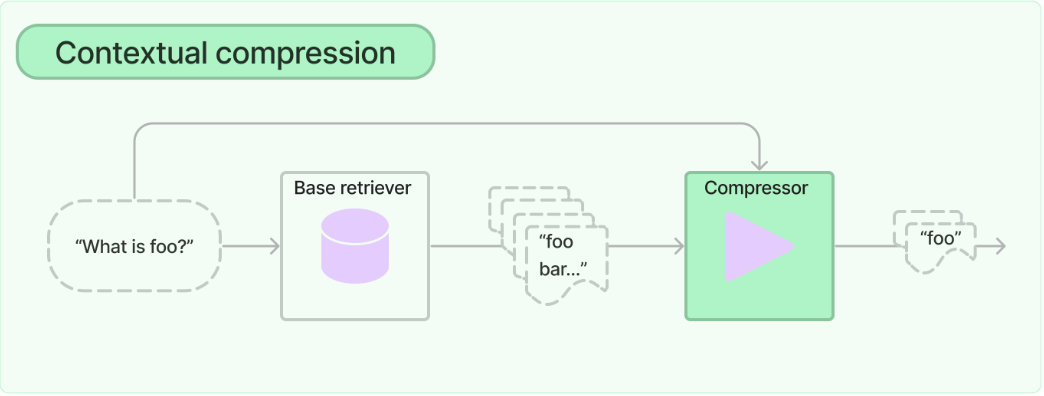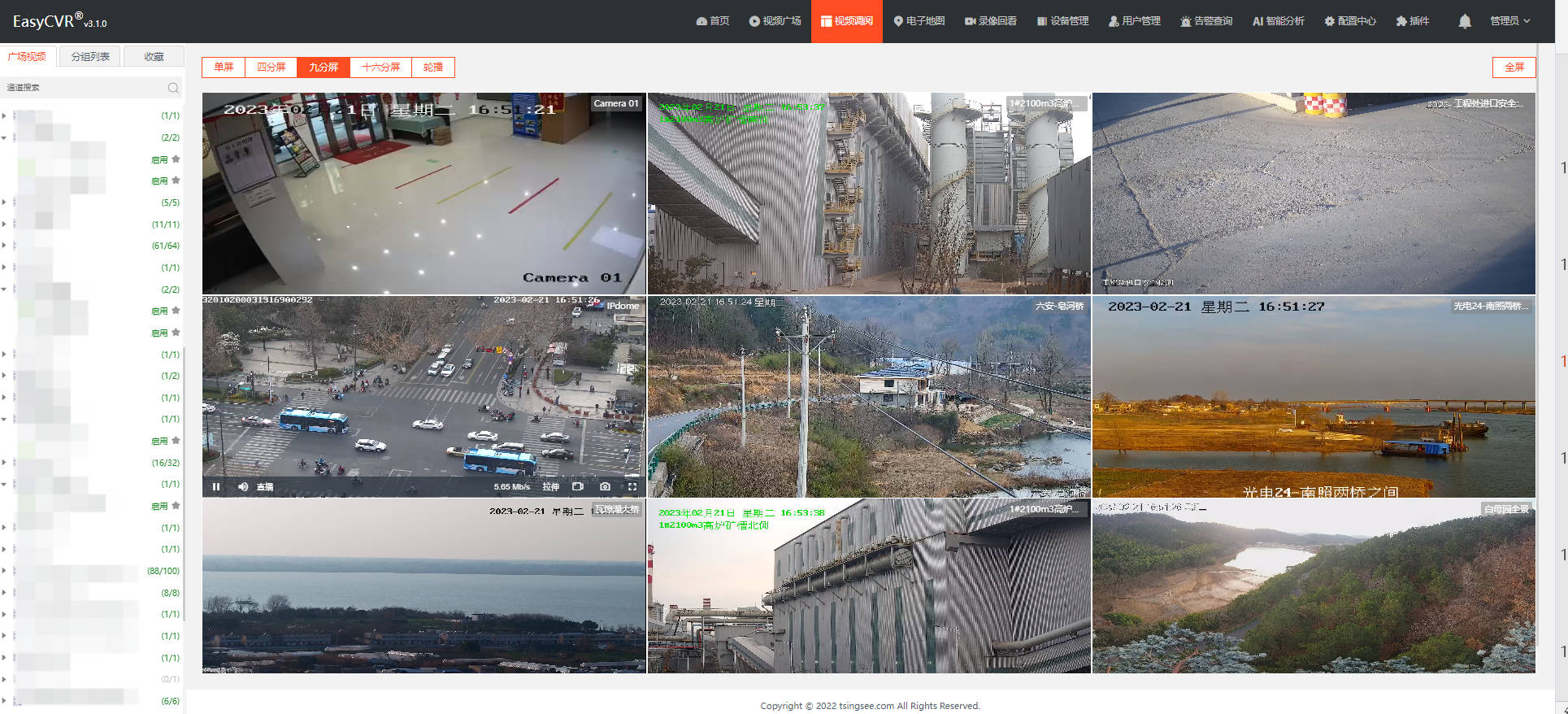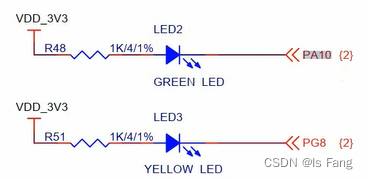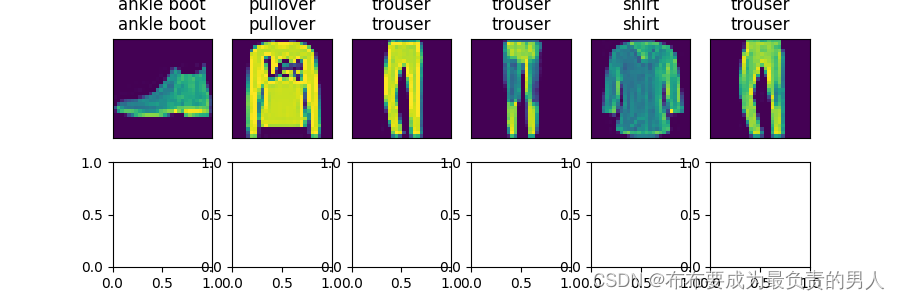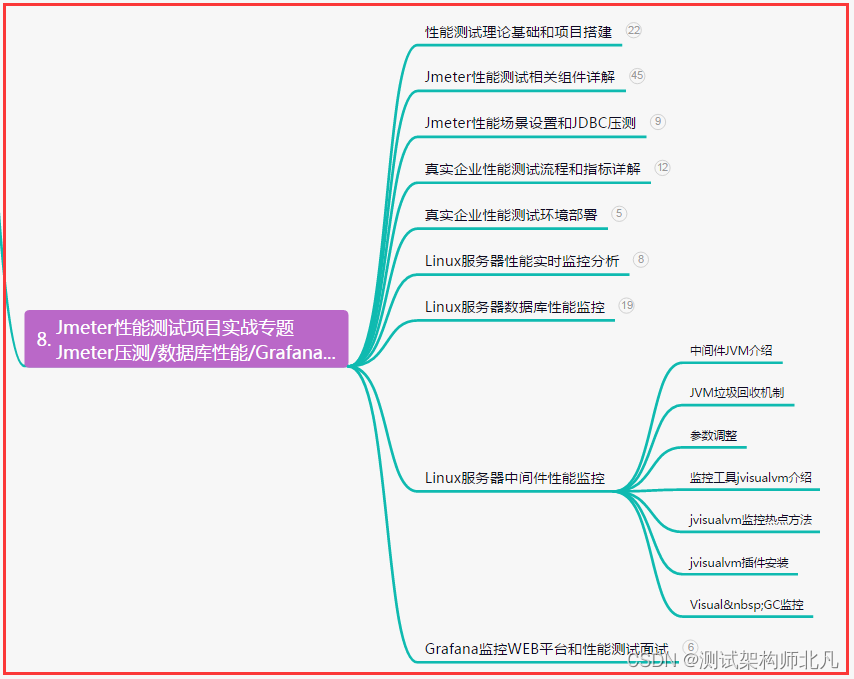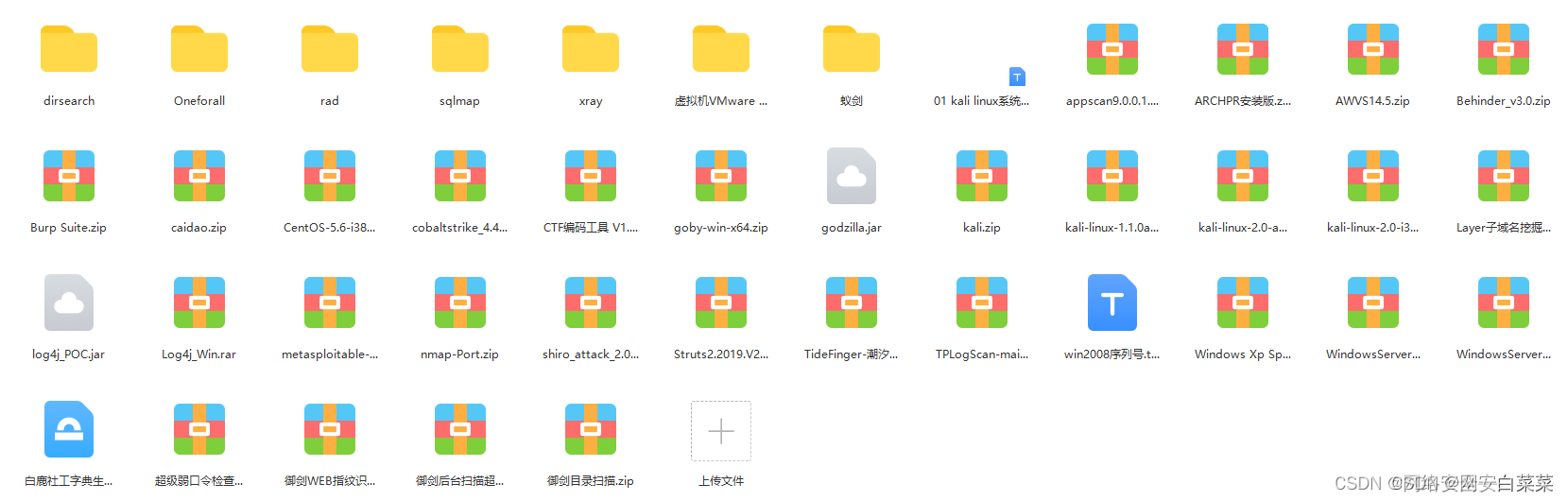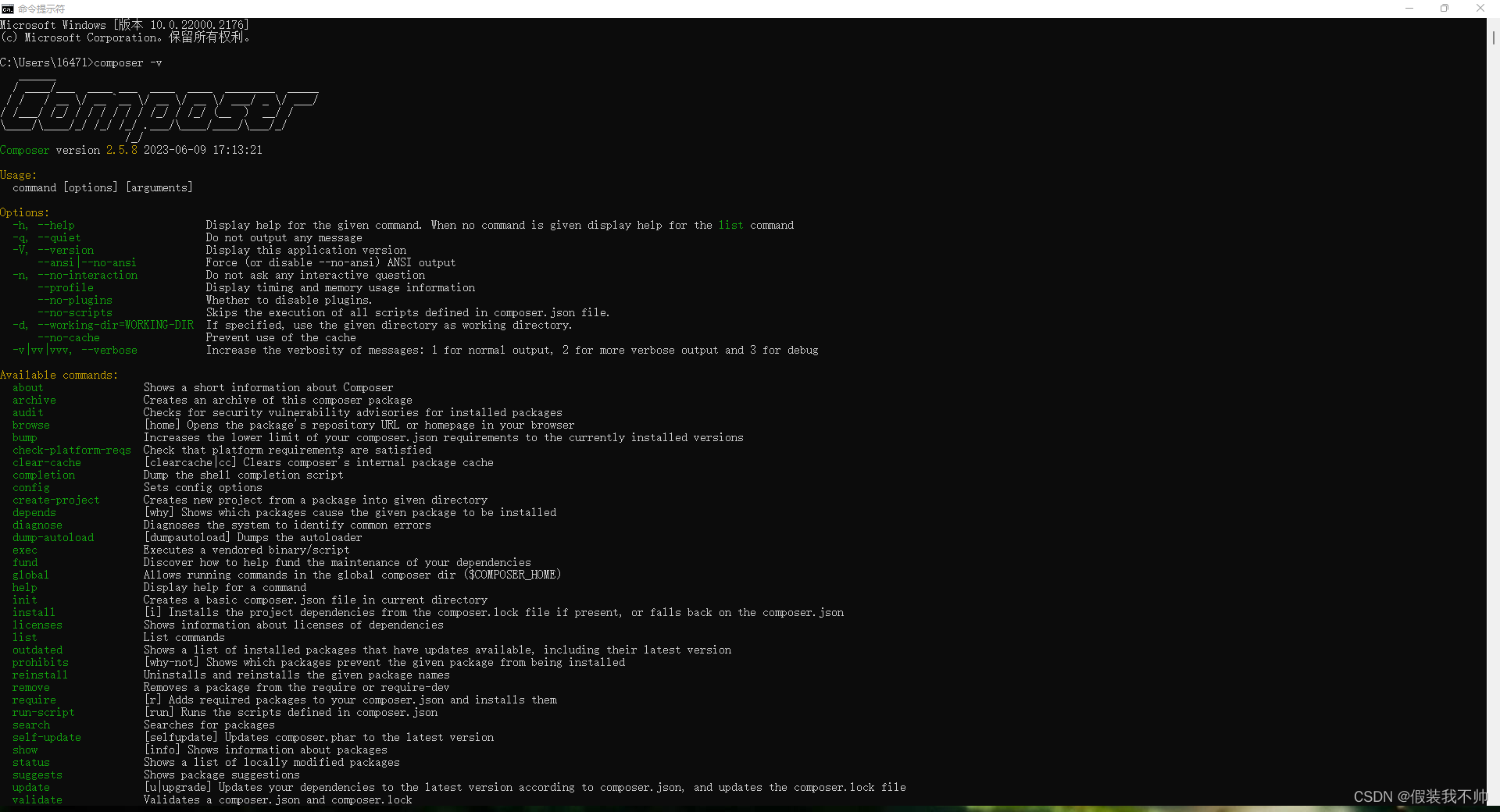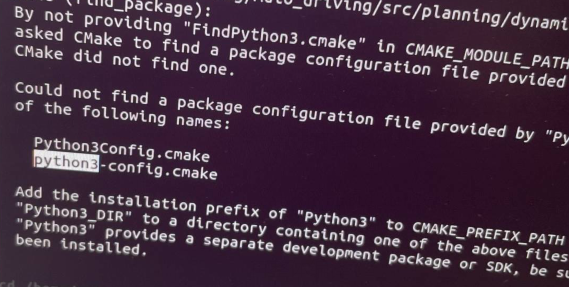Windows 操作系统提供了丰富的键盘快捷键,能够大幅提高工作效率和操作便利性。在此介绍一些与 Win 键相关的常用快捷键,帮助你更好地利用 Windows 系统。想要在使用电脑时更高效吗?掌握常用的组合快捷键,让你的 Win 键从此不再落灰!这些快捷键可以让你在操作系统中快速切换、打开程序、管理文件、截取屏幕,提升工作效率,让你的电脑操作更加轻松愉快。快来学习这些技巧,让你的电脑使用更高效!

1. Win 键
- Win 键:打开开始菜单,是进入各种操作的起点。
2. 最小化与切换窗口
- Win + D:最小化所有窗口,显示桌面,快速切换到桌面环境。
- Win + Tab:打开任务视图,浏览并切换打开的窗口。
- Alt + Tab:切换已打开的应用程序。
3. 文件和资源管理
- Win + E:快速打开资源管理器,便于浏览文件和文件夹。
- Win + F:快速打开文件搜索,方便查找文件。
- Win + R:打开“运行”对话框,快速运行命令。
- Win + S:系统会立即显示一个搜索框,你可以在其中输入关键词来搜索文件、应用、设置、互联网等。
4. 锁定和系统设置
- Win + L:锁定计算机,保护隐私和安全。
- Win + I:打开“设置”应用程序,快速访问系统设置。
- Win + X:打开快捷菜单,快速访问常用系统工具和设置选项。
5. 多显示器和虚拟桌面
-
Win + P:进入投影模式,方便调整外部显示器的连接方式。
-
Win + 数字键 (1-9):快速打开或切换到任务栏上固定的相应程序。
-
Win + Shift + 数字键 (1-9):将活动窗口移到不同的显示器。
-
Win + T:通过任务栏上的应用程序预览切换打开的窗口。
-
Win + M:快速最小化所有窗口,快速回到桌面环境。
-
Win + Shift + M:恢复最小化的窗口。
-
Win + Ctrl + F4:关闭当前虚拟桌面。
-
Win + Ctrl + 左箭头/右箭头:在不同的虚拟桌面间切换。
6. 辅助功能和操作中心
- Win + U:打开辅助功能管理器,便于进行可访问性设置。
- Win + A:打开操作中心,查看通知和快速设置。
7. 文本处理和截屏
- Ctrl + C:复制选中的内容。
- Ctrl + X:剪切选中的内容。
- Ctrl + V:粘贴剪贴板中的内容。
- Win + Print Screen:截取全屏并保存为截图文件。

这些都是与 Win 键相关的常用快捷键,能够帮助你提高效率,简化操作,从而更好地利用 Windows 系统。你可以根据自己的需求,将这些快捷键应用到日常工作中,体验更流畅和高效的操作体验。
快捷键在不同的 Windows 版本中可能会有所差异,如果你使用的是特定版本的 Windows,可以查阅官方文档或相关资源获得更详细的快捷键列表。随着不断的探索和实践,你会发现更多有用的快捷键,进一步提升自己的工作效率。
希望这些对你在 Windows 系统中的使用有所帮助!如果你对其他功能有兴趣,欢迎继续探索和学习。加油,提高工作效